Bagaimana untuk menambah widget kamera pada Samsung Galaxy

Kemas kini One UI 6 membolehkan pengguna menambah widget kamera pada telefon Samsung Galaxy untuk disesuaikan mengikut kehendak mereka.
Tidak ramai yang tahu tentang Alat Diagnostik DirectX ( dxdiag.exe ) yang disertakan dalam setiap versi Windows moden. Dengan itu, anda boleh mengenal pasti punca masalah yang mungkin anda hadapi dengan perkakasan yang digunakan oleh aplikasi multimedia, seperti permainan video atau pemain audio dan video. Dalam tutorial ini, anda akan belajar cara memulakan Alat Diagnostik DirectX dan cara menggunakannya untuk mengumpulkan maklumat berguna apabila anda perlu menyelesaikan masalah.
Kandungan
NOTA: Panduan ini digunakan untuk Windows 10, Windows 7 dan Windows 8.1.
Apakah DirectX?
Menurut Wikipedia, "Microsoft DirectX ialah koleksi antara muka pengaturcaraan aplikasi (API) untuk mengendalikan tugas yang berkaitan dengan multimedia, terutamanya pengaturcaraan permainan dan video, pada platform Microsoft" .
DirectX biasanya digunakan untuk membangunkan permainan Windows dan Xbox. Oleh itu, jika permainan video anda mempunyai masalah kestabilan dan prestasi, Alat Diagnostik DirectX boleh membantu anda memahami dari mana masalah itu datang. Syarikat permainan mengesyorkan Alat Diagnostik DirectX apabila pemain memerlukan sokongan dengan permainan mereka.
Jika anda berminat untuk mengetahui lebih lanjut mengenai DirectX, Wikipedia mempunyai artikel terperinci mengenainya .
Bagaimana untuk memulakan Alat Diagnostik DirectX
Memulakan Alat Diagnostik DirectX hanya boleh dilakukan dengan menggunakan boleh laku yang terdapat di lokasi berikut: "C:WindowsSystem32dxdiag.exe" . Nasib baik, anda juga boleh menggunakan carian untuk memulakannya. Sebagai contoh, dalam Windows 7, buka Menu Mula dan taip dxdiag dalam kotak carian. Kemudian, klik hasil carian dxdiag.exe .

Alat Diagnostik DirectX, dxdiag, Windows
Dalam Windows 10, taip dxdiag dalam kotak carian Cortana, pada bar tugas, dan kemudian klik atau ketik hasil carian dxdiag .
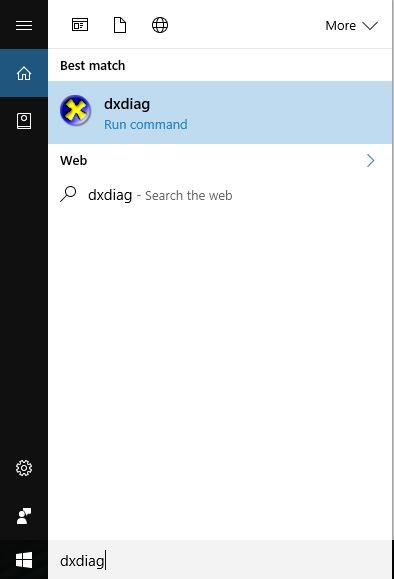
Alat Diagnostik DirectX, dxdiag, Windows
Jika anda memasang Windows 8.1, keadaannya sedikit berbeza. Pergi ke skrin Mula , taip dxdiag dan klik atau ketik hasil carian dxdiag .
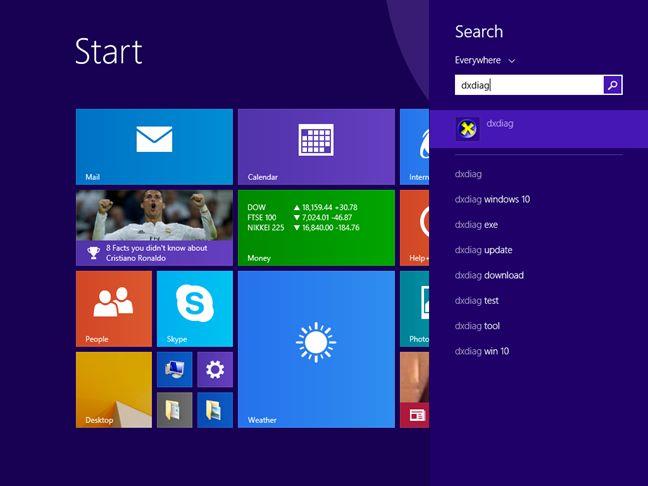
Alat Diagnostik DirectX, dxdiag, Windows
Semua sistem pengendalian Windows juga membenarkan anda memulakan alat ini dengan menggunakan Run window dan menaip arahan dxdiag .
Menyemak pemandu yang ditandatangani secara digital
Apabila anda memulakan Alat Diagnostik DirectX buat kali pertama, tetingkap kecil muncul. Ia meminta kebenaran anda untuk menyemak sama ada pemacu anda ditandatangani secara digital oleh Microsoft dan diluluskan oleh Makmal Kualiti Perkakasan Windows Microsoft. Kami mengesyorkan anda menekan Ya .

Alat Diagnostik DirectX, dxdiag, Windows
Apabila Alat Diagnostik DirectX bermula, ia harus mempunyai sekurang-kurangnya empat tab: Sistem , Paparan , Bunyi dan Input .
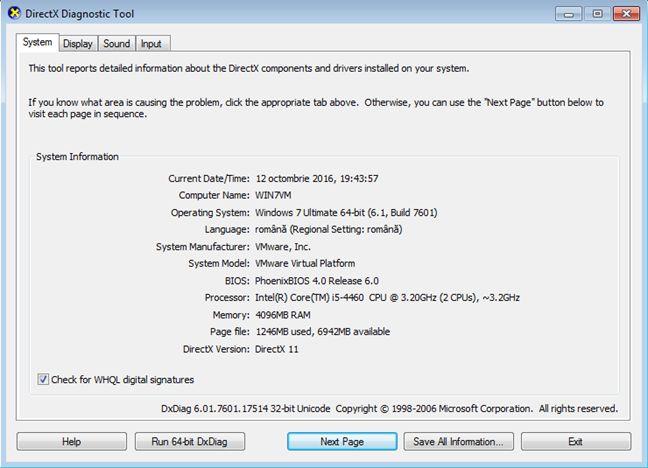
Alat Diagnostik DirectX, dxdiag, Windows
Sesetengah tab boleh muncul beberapa kali, dengan nombor ditambahkan pada namanya. Ini bermakna Alat Diagnostik DirectX menemui lebih daripada satu pemacu untuk peranti dengan fungsi yang serupa. Sebagai contoh, kami mempunyai 2 monitor pada salah satu komputer kami, jadi kami melihat dua tab yang dipanggil "Paparan 1" dan "Paparan 2". Kami juga telah menemui peranti yang boleh memainkan bunyi: kad bunyi Creative Sound Blaster diskret, monitor Acer dengan pembesar suara disertakan, cip bunyi yang terdapat pada papan induk dan kad video AMD yang boleh menghantar bunyi melalui port HDMInya. Oleh itu, kami mempunyai empat tab yang berkaitan dengan bunyi, satu untuk setiap peranti bunyi kami.
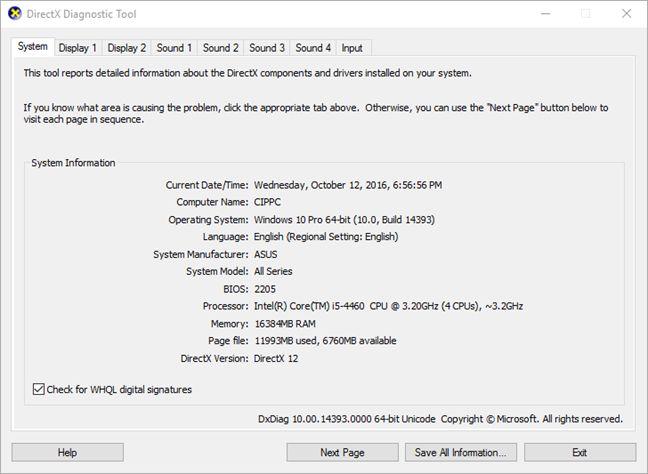
Alat Diagnostik DirectX, dxdiag, Windows
Anda boleh melihat kotak "Semak tandatangan digital WHQL" di bahagian bawah tab Sistem . Jika anda menekan Ya apabila alat meminta kebenaran untuk menilai sama ada semua pemandu anda ditandatangani secara digital, kotak ini sudah ditandakan. Anda boleh menyemak atau menyahtanda pada bila-bila masa anda mahu. Dalam versi Windows yang lebih lama, seperti Windows 7, jika anda memasang sistem pengendalian 64-bit, Alat Diagnostik DirectX mula-mula melancarkan dan menyemak pemacu 32-bit yang dipasang pada PC anda. Oleh itu, alat ini tidak akan menunjukkan maklumat yang mencukupi, kerana sistem anda mempunyai pemacu 64-bit. Tekan butang "Jalankan DxDiag 64-bit" apabila ia muncul. Versi 64-bit alat akan dilancarkan untuk menilai semula pemacu dan konfigurasi perkakasan anda.
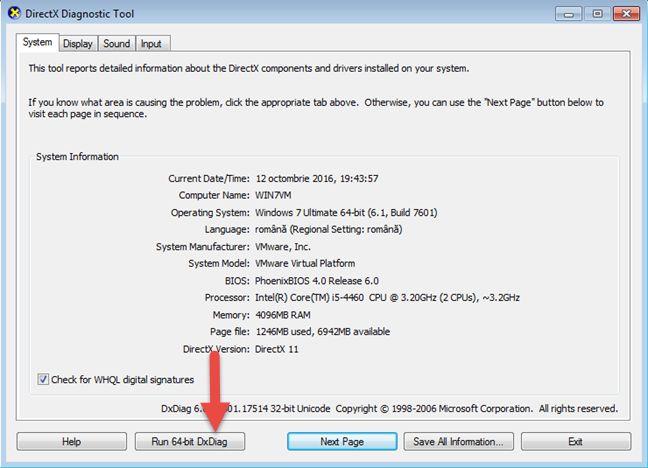
Alat Diagnostik DirectX, dxdiag, Windows
Dalam Windows 10 anda tidak akan melihat butang ini kerana Alat Diagnostik DirectX menyemak pemacu 64-bit yang dipasang pada komputer atau peranti anda, secara automatik, setiap kali anda memulakannya.
Bagaimana untuk mendapatkan maklumat sistem umum daripada DxDiag
Tab bernama Sistem menunjukkan maklumat asas komputer atau peranti anda, seperti namanya, versi sistem pengendalian yang anda gunakan, papan induk (dipaparkan dalam medan Pengilang Sistem dan Model Sistem ), jenis dan versi BIOS, pemproses , jumlah RAM dan maklumat mengenai fail halaman dan versi DirectX yang dipasang.

Alat Diagnostik DirectX, dxdiag, Windows
Bagaimana untuk mendapatkan maklumat paparan sistem
Maklumat mengenai kad video dan monitor anda ditunjukkan dalam tab Paparan . Di sini anda boleh melihat nama kad video yang anda gunakan, pengilangnya, jenis cip, anggaran jumlah memori, resolusi semasa, monitor yang disambungkan kepadanya, resolusi skrin yang anda gunakan dan maklumat terperinci tentang pemacu dipasang (seperti versi, tarikh dll.).
Dalam bahagian Ciri DirectX , anda boleh melihat ciri DirectX yang paling penting yang didayakan.

Alat Diagnostik DirectX, dxdiag, Windows
Bahagian Nota memaparkan masalah yang dikenal pasti akhirnya. Maklumat ini boleh digunakan dalam menyelesaikan masalah dengan sistem Windows anda.
Bagaimana untuk mendapatkan maklumat bunyi sistem
Maklumat tentang pilihan output audio yang tersedia pada komputer atau peranti Windows anda boleh didapati dalam tab Bunyi . Ia termasuk nama dan pengilang untuk setiap peranti, dan maklumat berkaitan pemandu, seperti tarikh dan versi. Isu peranti akhirnya disenaraikan dalam medan Nota .

Alat Diagnostik DirectX, dxdiag, Windows
Bagaimana untuk mendapatkan maklumat input sistem
Tab Input menunjukkan maklumat mengenai semua peranti input yang dipalamkan: peranti seperti papan kekunci, tetikus, pad permainan atau mikrofon.

Alat Diagnostik DirectX, dxdiag, Windows
Anda boleh melihat maklumat yang lebih terperinci tentang setiap peranti (seperti fail pemacu tepat yang digunakan, versi, dll.), dengan mengembangkan setiap jenis peranti input, dalam bahagian Peranti Berkaitan Input .
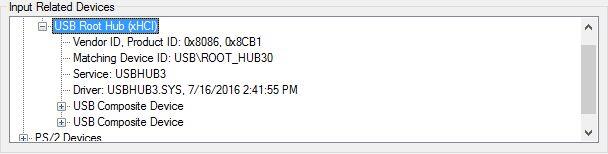
Alat Diagnostik DirectX, dxdiag, Windows
Kesimpulan
Antara alat penyelesaian masalah lain yang disediakan oleh Windows, Alat Diagnostik DirectX ialah alat yang sangat berguna yang membantu anda mengenal pasti jika terdapat masalah dengan kad video, kad bunyi atau peranti input anda. Jika anda menghadapi masalah prestasi semasa bermain permainan atau menonton filem, kami mengesyorkan menggunakan alat ini untuk mengetahui sebabnya. Jangan teragak-agak untuk berkongsi dengan kami sebarang petua lain mengenai cara alat ini telah membantu anda.
Kemas kini One UI 6 membolehkan pengguna menambah widget kamera pada telefon Samsung Galaxy untuk disesuaikan mengikut kehendak mereka.
Dalam artikel berikut, kami akan membentangkan operasi asas untuk memulihkan data yang dipadam dalam Windows 7 dengan alat sokongan Recuva Portable. Dengan Mudah Alih Recuva, anda boleh menyimpannya pada mana-mana batang USB yang mudah, dan menggunakannya apabila diperlukan. Alat padat, ringkas, mudah digunakan dengan ciri berikut:
Jajarkan teks ke kiri, kanan, atau tengah dalam Microsoft Word. Wajarkan dan jajarkan teks secara menegak untuk hasil terbaik. Panduan lengkap untuk menyelaraskan teks.
Cara membuat folder baharu dalam Windows menggunakan menu klik kanan, File Explorer, papan kekunci atau baris arahan.
Secara teknikal, iPhone 4 boleh mengambil foto 5 Megapiksel dan video HDTV1280 x 720 atau hanya 720p. Sebagai contoh, fail video yang dirakam dengan iPhone sepanjang kira-kira 50 saat akan bersaiz melebihi 60MB...
Jika anda tidak perlu lagi menggunakan Galaxy AI pada telefon Samsung anda, anda boleh mematikannya dengan operasi yang sangat mudah. Berikut ialah arahan untuk mematikan Galaxy AI pada telefon Samsung.
Jika anda tidak perlu menggunakan sebarang aksara AI di Instagram, anda juga boleh memadamkannya dengan cepat. Berikut ialah panduan untuk mengalih keluar aksara AI di Instagram.
Simbol delta dalam Excel, juga dikenali sebagai simbol segitiga dalam Excel, banyak digunakan dalam jadual data statistik, menyatakan peningkatan atau penurunan nombor, atau sebarang data mengikut kehendak pengguna.
Selain berkongsi fail Helaian Google dengan semua helaian yang dipaparkan, pengguna boleh memilih untuk berkongsi kawasan data Helaian Google atau berkongsi helaian pada Helaian Google.
Pengguna juga boleh menyesuaikan untuk mematikan memori ChatGPT pada bila-bila masa yang mereka mahu, pada kedua-dua versi mudah alih dan komputer. Berikut ialah arahan untuk melumpuhkan storan ChatGPT.
Secara lalai, Kemas Kini Windows akan menyemak kemas kini secara automatik dan anda juga boleh melihat bila kemas kini terakhir dibuat. Berikut ialah arahan tentang cara melihat masa terakhir Windows dikemas kini.
Pada asasnya, operasi untuk memadam eSIM pada iPhone juga mudah untuk kami ikuti. Berikut ialah arahan untuk mengalih keluar eSIM pada iPhone.
Selain menyimpan Foto Langsung sebagai video pada iPhone, pengguna boleh menukar Foto Langsung kepada Boomerang pada iPhone dengan sangat mudah.
Banyak apl mendayakan SharePlay secara automatik apabila anda FaceTime, yang boleh menyebabkan anda secara tidak sengaja menekan butang yang salah dan merosakkan panggilan video yang anda buat.
Apabila anda mendayakan Klik untuk Lakukan, ciri ini berfungsi dan memahami teks atau imej yang anda klik dan kemudian membuat pertimbangan untuk menyediakan tindakan kontekstual yang berkaitan.
Menghidupkan lampu latar papan kekunci akan menjadikan papan kekunci bercahaya, berguna apabila beroperasi dalam keadaan cahaya malap atau menjadikan sudut permainan anda kelihatan lebih sejuk. Terdapat 4 cara untuk menghidupkan lampu papan kekunci komputer riba untuk anda pilih di bawah.
Terdapat banyak cara untuk memasuki Safe Mode pada Windows 10, sekiranya anda tidak dapat memasuki Windows dan masuk. Untuk memasuki Safe Mode Windows 10 semasa memulakan komputer anda, sila rujuk artikel di bawah dari WebTech360.
Grok AI kini telah mengembangkan penjana foto AInya untuk mengubah foto peribadi kepada gaya baharu, seperti mencipta foto gaya Studio Ghibli dengan filem animasi terkenal.
Google One AI Premium menawarkan percubaan percuma selama 1 bulan untuk pengguna mendaftar dan mengalami banyak ciri yang dinaik taraf seperti pembantu Gemini Advanced.
Bermula dengan iOS 18.4, Apple membenarkan pengguna memutuskan sama ada untuk menunjukkan carian terbaru dalam Safari.


















